Cad绘制立面图的步骤
返回Cad绘制立面图的步骤
作为一款热门的制图软件,CAD上面有许多便于我们更快捷方便进行图形绘制的工具,其中,用CAD绘制立面图形是很常见的操作,那大家知道该如何绘制立面图?下面跟着小编一起来看看。
1、打开40001百老汇CAD,使用矩形工具绘制一个长方体。如下所示。
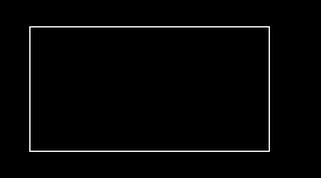
2、在上方菜单栏选择“绘图”→“实体”→“拉伸”→设置高度,点击回车键。
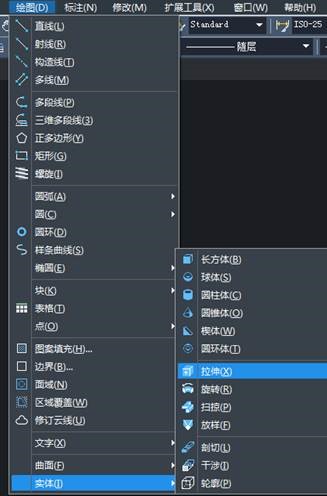
3、点击上方工具栏的“视图”→“三维视图”→“东南等轴测”,绘制图形如下所示。
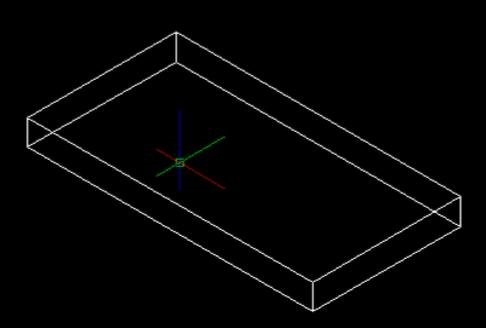
4、接着我们点击 “视图”→“俯视图”,点击矩形工具绘制一个矩形,如下所示。
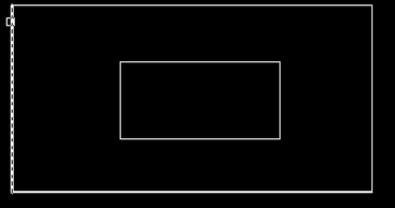
5、然后我们继续使用“绘图”→“实体”→“拉伸”→设置高度后,点击回车。
6、选择“视图”→“三维视图”→“东南等轴测”,最终效果图如下。
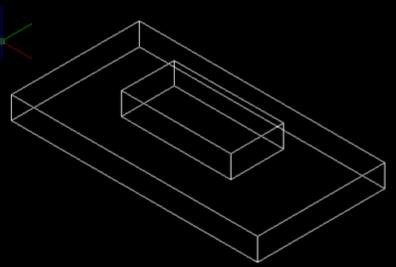
7、最后我们选择“视图”→“动态观察”→“受约束的动态观察”→移动得到想要的侧视效果,效果图如下所示。
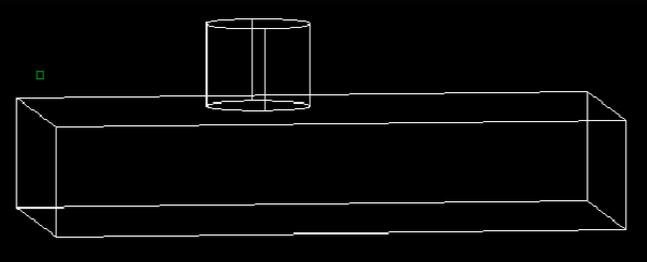
上面就是在CAD中绘制一个立面图的操作,感谢大家的阅读。
推荐阅读:CAD
推荐阅读:CAD绘制三维立体圆环



























